Comment transférer de la musique iPad Air/Pro/mini vers PC sans iTunes
Sommaire
Voulez trouver une solution parfaite pour transférer de la musique iPad vers PC et la restriction d'iTunes vous ennuie ? Lisez le texte suivant.
AnyTrans – Gestionnaire excellent de la musique iPad 
Téléchargez la meilleure alternative d'iTunes - AnyTrans maintenant, vous pouvez librement transférer et gérer de la musique iPad vers PC.
Sur notre iPad, on stocke souvent une quantité de la musique achetée ou téléchargée, la musique rend notre vie quotidienne plus belle. Mais après avoir averti que l'espace de stockage n'est pas suffisant, et vous ne voulez pas la supprimer encore, comment faire ? Transférer de la musique iPad vers PC comme une sauvegarde.
Généralement, on peut choisir l'option Transférer les achats dans l'iTunes pour réaliser ce transfert. Après le transfert, on peut la localiser sur PC. Mais iTunes ne transfère que les chansons achetées dans la boutique iTunes, ne supporte pas la musique téléchargée depuis les Apps tiers ou à partir de CD audio. Donc un outil de transfert plus fort est conçu pour vous – AnyTrans.
Ne pas manquez: Comment transférer de la musique de PC vers iPod iPad iPhone par iTunes >
Outil dont on a besoin
AnyTrans est un outil intelligent de transfert des fichiers iOS, qui vous permet de transférer de la musique iPad vers PC sans iTunes lourd et lent: chansons, sonneries, livres-audios et listes de lecture provenant de la Boutique iTunes et d'autres places. De plus, AnyTrans vous permet d'exporter les fichiers audios iPad vers iTunes afin de restaurer votre bibliothèque iTunes en évitant de rétablir de la liste et du classement. En plus de la musique, 25+ types de fichiers sont également gérés et transférés, comme les contacts, les vidéos, les photos, les notes, etc.
Comment transférer de la musique iPad vers PC via Anytrans
Préparation. Téléchargez et installez AnyTrans sur l'ordinateur
Étape 1. Démarrez AnyTrans et connectez iPad à l'ordinateur avec le câble USB > Cliquez sur le bouton ![]() pour parcourir plus de contenus sur iPad.
pour parcourir plus de contenus sur iPad.
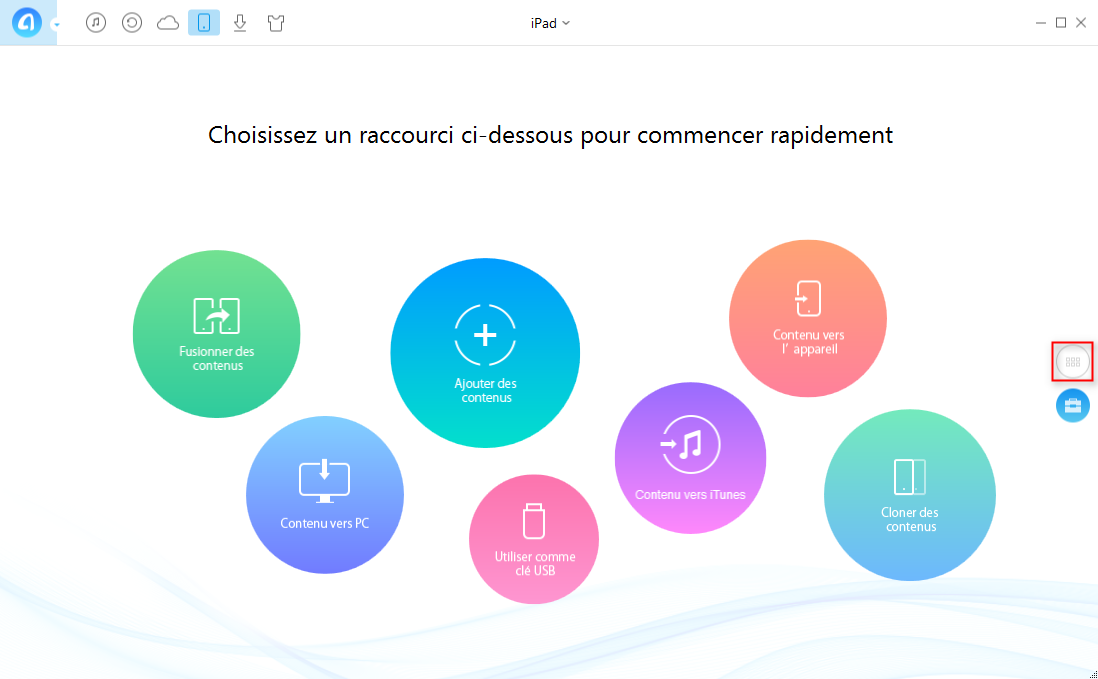
Comment transférer de la musique iPad vers PC sans iTunes – étape 1
Étape 2. Cliquez sur le fichier Audio pour choisir la musique transférée > Cliquez sur le bouton Musique pour voir les chansons dans votre iPad.
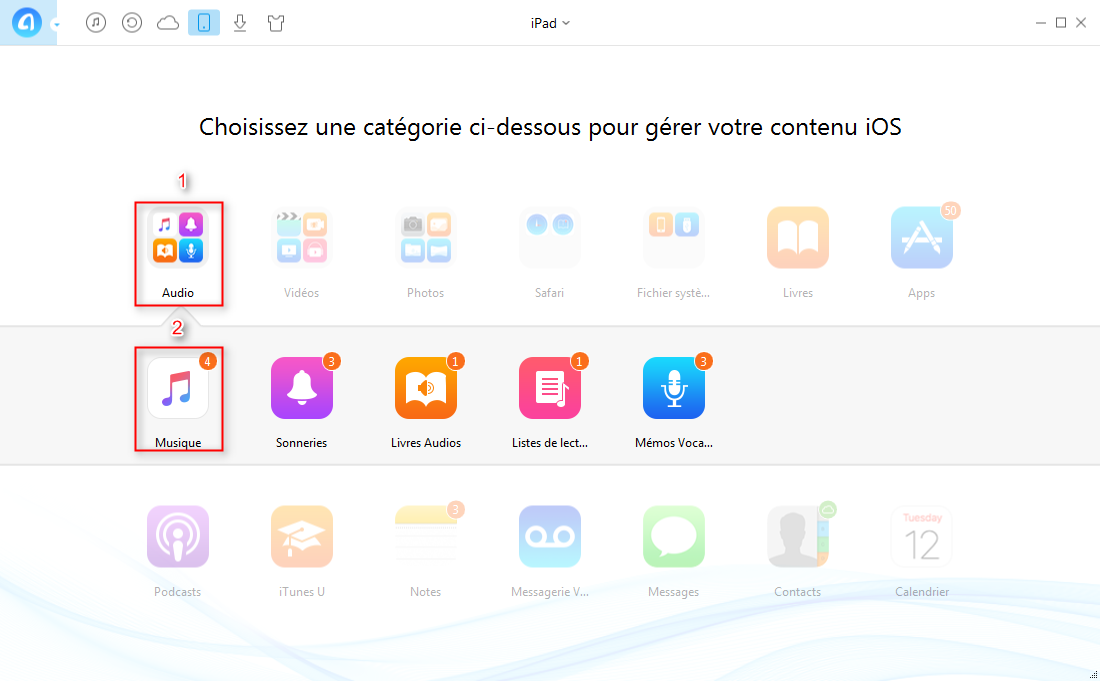
Comment transférer de la musique iPad vers PC via AnyTrans – étape 2
Étape 3. Cochez les chansons que vous voulez transférer > Cliquez sur le bouton Envoyer à PC ![]() pour transférer.
pour transférer.
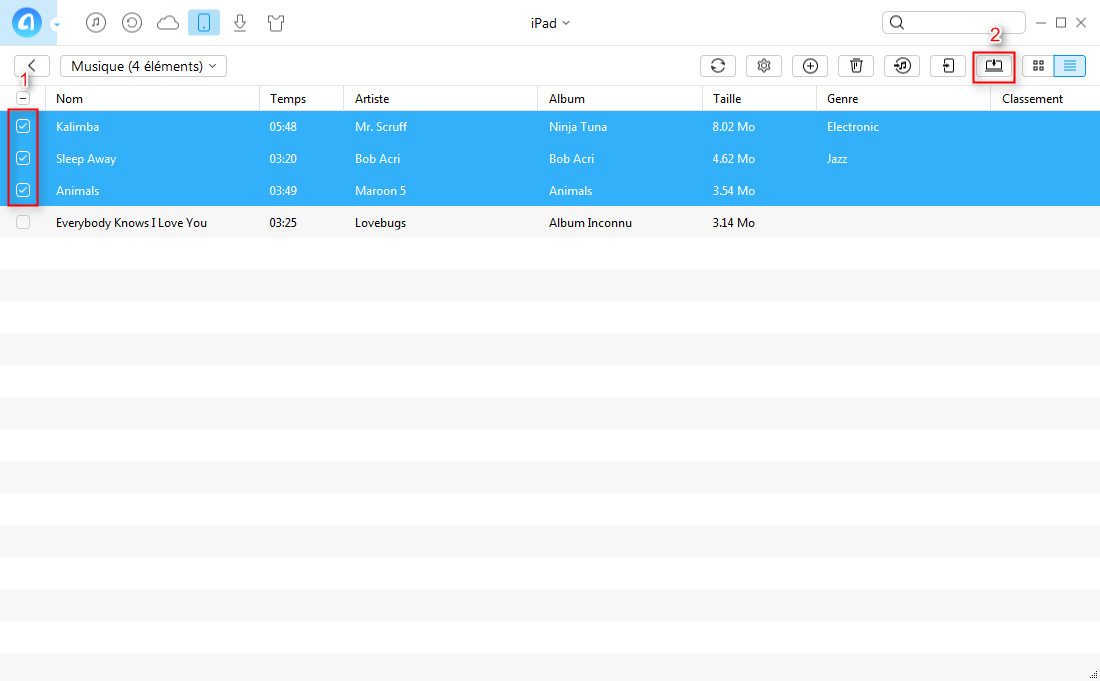
Comment transférer de la musique iPad vers PC sans iTunes – étape 3
Conclusion
Le transfert de la musique iPad vers PC sans iTunes est une fonctionnalité excellente d'AnyTrans. Vous pouvez aussi la transférer entre les appareils iOS, synchroniser iPad à l'aide de iTunes, etc. Envie de savoir plus ? Téléchargez et essayez AnyTrans gratuitement >
Les articles concernés
- Comment mettre de la musique sur un iPod sans iTunes – Ce post présente les détaillés mettre de la musique sur un iPod sans iTunes. En savoir plus >>
- Comment supprimer toutes les musiques sur iPhone – Vous aide à supprimer toutes les musiques sur iPhone 4/4s/5/5s/6/6s/7/7 Plus. En savoir plus >>
- Comment transférer des photos iPad vers PC – 3 moyens de transférer des photos iPad vers PC Windows 7/8/10 rapidement. En savoir plus >>
- Comment transférer les vidéos iPod touch à l'ordinateur – Cet article vous propose la méthode de transférer les vidéos iPad iPod à PC/Mac. En savoir plus>>

